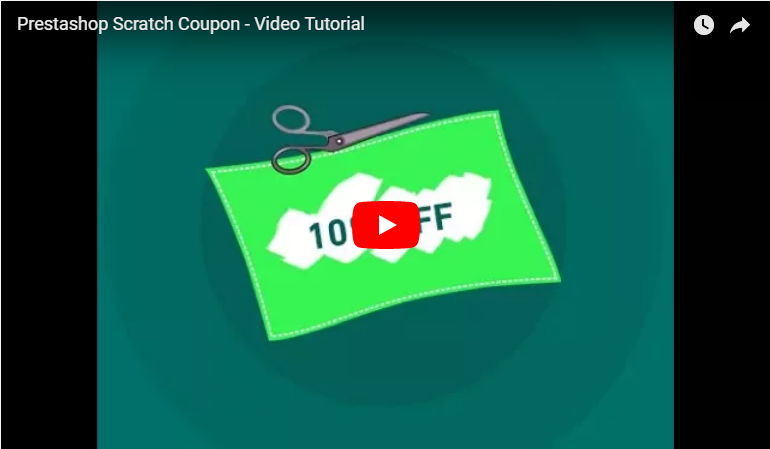1. Einführung in Scratch Coupon / E-Mail-Abonnement Pop-up
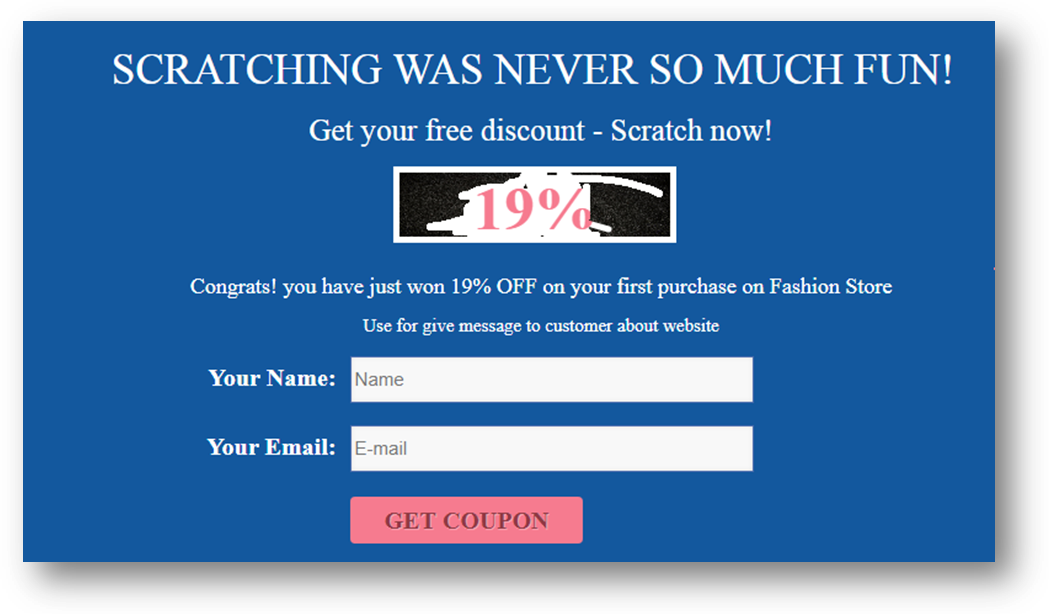
Prestashop Scratch Coupon Addon erlaubt Ladenbesitzer Rabatt-Coupons für die Besucher mit einem interaktiven Scratch zu Pop-up-Popup (E-Mail-Abonnement Pop-up-Schnittstelle) auf der Website Front und analysieren die Notwendigkeit des Kunden durch Tracking Rabattcoupons zu bieten. Der Kunde erhält die Gutscheincodes per E-Mail. Gutscheincodes mit Rabatten beeinflussen das Einkaufsverhalten der Besucher sehr, da die meisten Besucher die Produkte zu einem Sonderpreis kaufen. Daher spielen Gutscheine eine wichtige Rolle bei der Umwandlung von Einkaufswagen. Hoch interaktiver und reaktionsschneller Prestashop Scratch Coupon bietet auch E-Mail-Abonnement, das Modul integriert Ihren Shop zu Ihrem Mail Chimp Account, dh die E-Mail, die der Nutzer in das Rubbellos eingibt, wird automatisch in Ihren Mail-Chimp-Account integriert, der später verwendet werden kann für personalisierte Werbeaktionen oder E-Mail-Marketing.
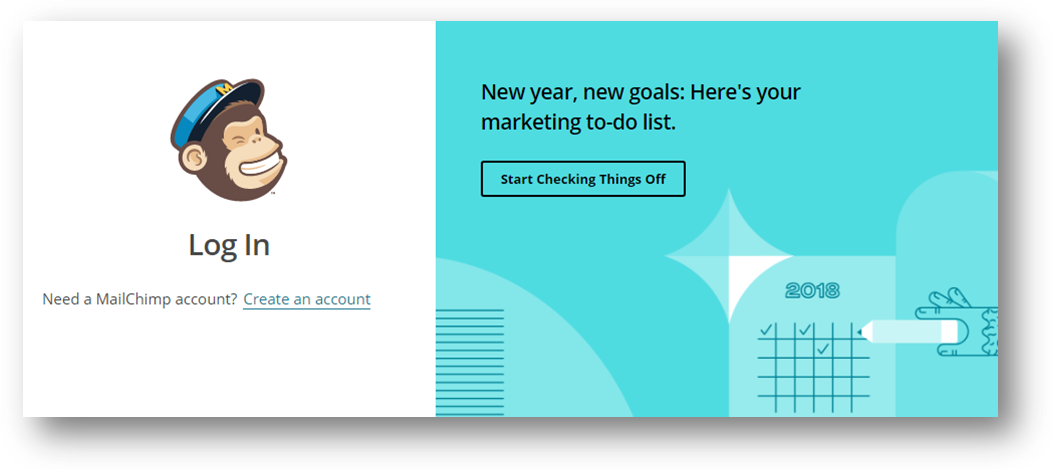
Hauptmerkmale des Prestashop Scratch Coupons:
- Bietet eine Popup-Oberfläche für das interaktive Scratch-Coupon-E-Mail-Abonnement auf der Vorderseite von Prestashop Store.
- Sendet personalisierte E-Mails mit Gutscheincode.
- Grafische und tabellarische Berichte für Coupon und Sales erleichtern den Geschäftsinhabern die Performance-Analyse.
- Mail Chimp Integration: E-Mail-Integration mit Smart Sync-Funktion.
- Direkte Auswirkungen auf Umsatz und Kundenbindung
- Erhöhen Sie den Prozentsatz der wiederkehrenden Kunden in Ihrem Prestashop-Geschäft
- Die interaktive und reaktionsschnelle Popup-Oberfläche ermöglicht dem Kunden, Rabatte zu gewinnen und sich besonders zu fühlen
- Verbessert die Conversion-Rate, indem Kunden ein interaktives E-Mail-Abonnement zur Verfügung gestellt wird, um Rabatte zu erhalten
- Das vollständig anpassbare E-Mail-Abonnement erscheint und passt zum Thema Ihrer Website
- Extrem reaktionsschnelle und benutzerfreundliche Backend-Schnittstelle
- Option zum Anzeigen / Ausblenden der Rubbellos-E-Mail-Abonnement-Box auf jeder gewünschten Seite des PrestaShops.
- Option, um den kostenlosen Versand auf dem Gutschein zu erlauben oder einzuschränken.
- Anpassbare E-Mail-Vorlagen
- Mehrsprachige Unterstützung
- Multi-Store-kompatibel
- Prestashop Scratch Coupon ist kompatibel mit allen Themen
- Desktop-, Mobile- und Tablet-Responsive-Design.
- Fügt der Website ein Feature der Gamification hinzu, das die Ladenbesucher zerkratzt und Rabatte ermöglicht.
2. Installation-Prestashop Scratch-Gutschein-Addon
Befolgen Sie diese Schritte, um dieses Prestashop-Addon zu installieren:
- Ordnerstruktur des Scratch Coupon Plugins (scratchcoupon).
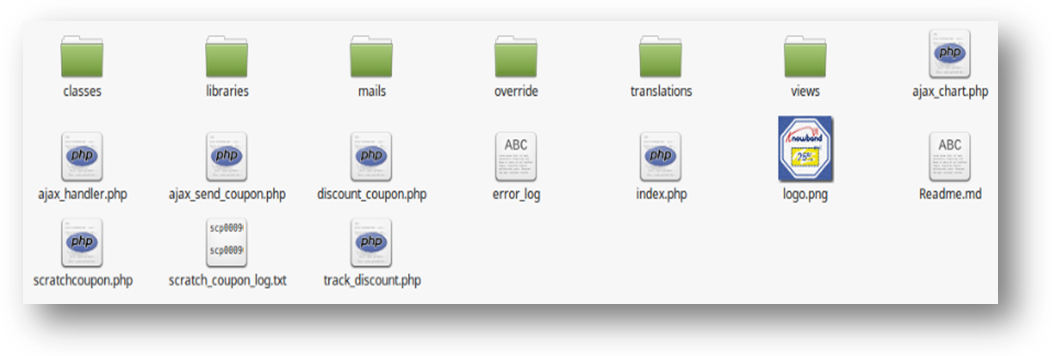
- Kopiere den gesamten Ordner mit dem Namen "scratchcoupon" über FTP in deinen Modulordner des Stammverzeichnisses deines PrestaShop-Stores.
- Sie werden das Scratch Coupon Plug-In finden, das bereit ist, in den "Modulen" in Ihrem PrestaShop Store installiert zu werden, wie unten gezeigt.
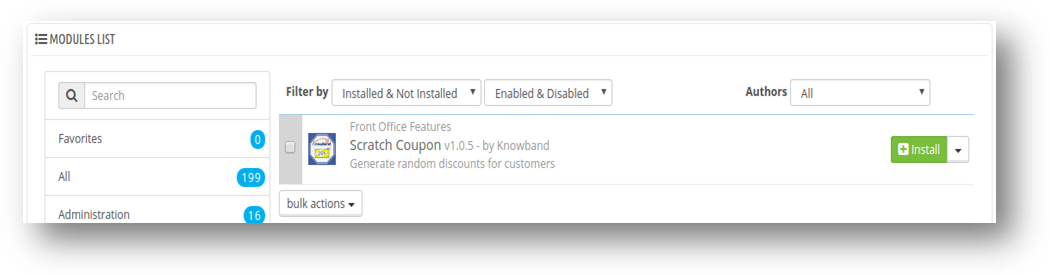
- Klicken Sie auf die Schaltfläche Installieren, um das Plugin zu installieren.
3. Admin-Schnittstelle
Nach der Installation von Scratch Coupon Addon im Shop werden folgende Schnittstellen angezeigt:
- Konfigurationen
- Berichtsanalyse
- E-Mail Einstellungen
- FAQ’s
- Vorschläge
- Andere Plugins
3.1-Konfigurationen
Nach dem Klicken auf Konfigurieren Schaltfläche "Scratch Coupon" Addon auf Modul Auflistung Seite, System öffnet "Configurations" -Registerkarten standardmäßig wie im folgenden Bildschirm gezeigt:
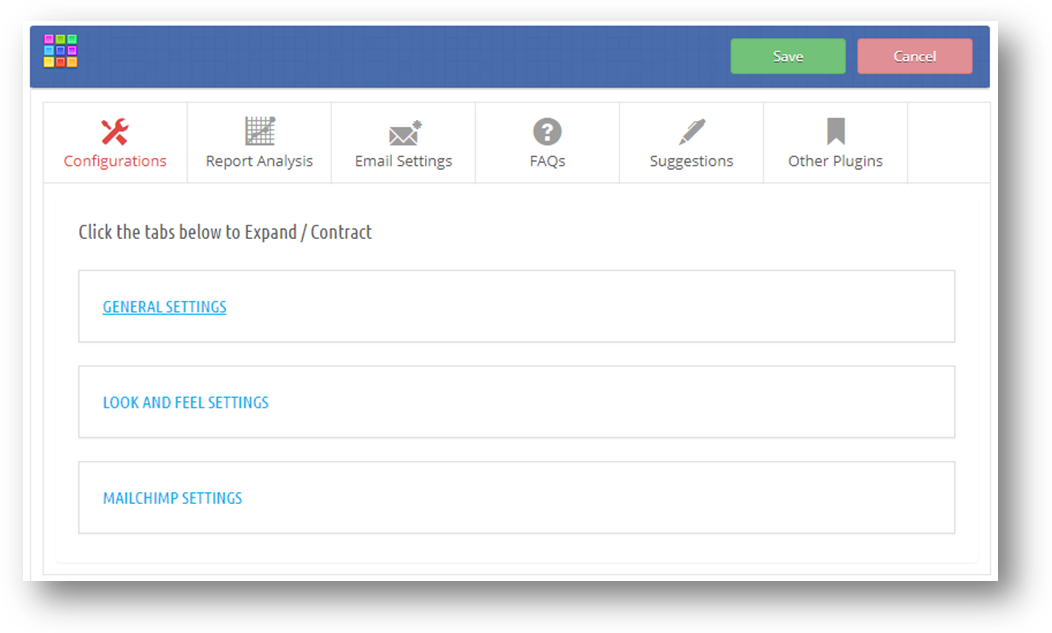
Diese Registerkarte enthält 3-Unterregisterkarten:
- Allgemeine Einstellungen
- Look and Feel Einstellungen
- MailChimp Einstellungen
Hinweis : Der Prestashop Store-Administrator kann diese Registerkarte erweitern oder verkleinern, indem er auf die Registerkarte klickt.
3.1.1 Allgemeine Einstellungen
Wenn der Administrator des Prestashop-Shops auf die Registerkarte "Allgemeine Einstellungen" klickt, werden die folgenden Felder angezeigt. Die Felder im Formular sind bereits mit ihren Standardwerten gefüllt.
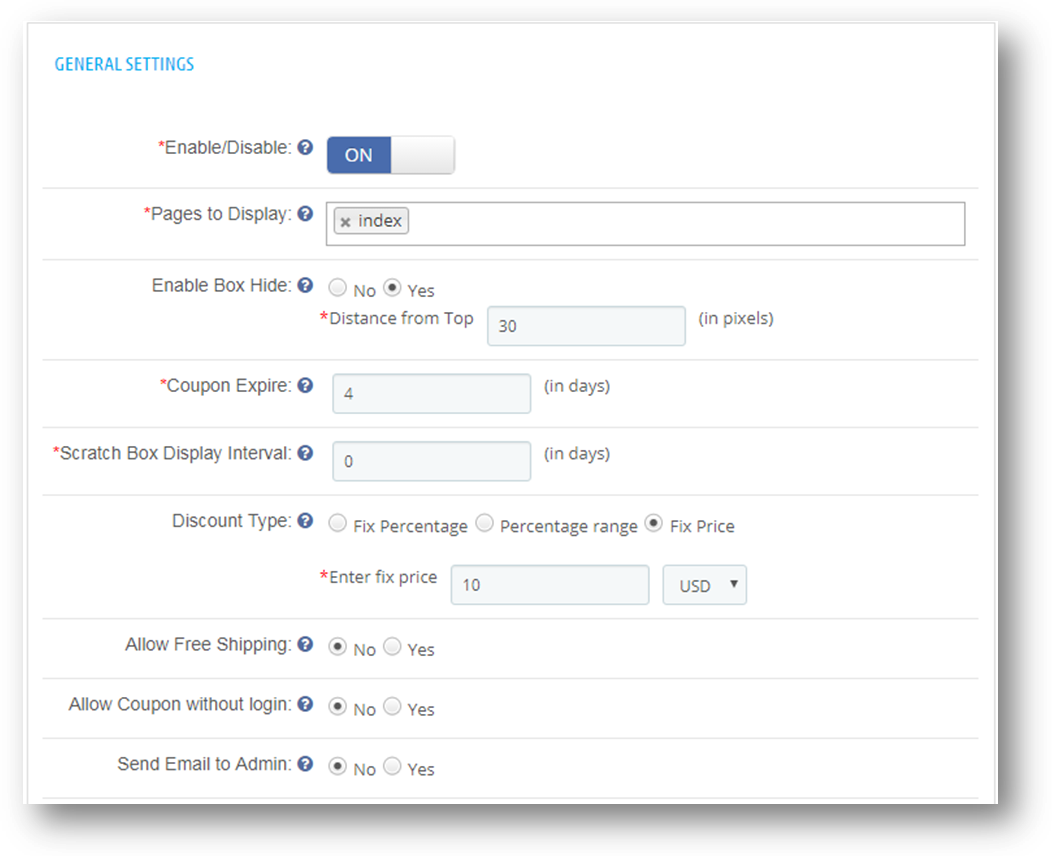
- Aktivieren deaktivieren: Anfangs wird dies "AUS" sein. Der Benutzer kann die Addon-Funktionalität durch Ein- / Ausschalten aktivieren / deaktivieren.
- Anzuzeigende Seiten: Der Administrator kann die Seiten suchen und auswählen, auf denen er das Popup-Fenster für das Rubbellos-E-Mail-Abonnement anzeigen möchte.
- Aktiviere Box ausblenden: Das Popup-Fenster für den Scratch-Coupon wird jedes Mal angezeigt, wenn die Seite neu geladen wird. Also, Prestashop Store Besitzer kann das Popup deaktivieren und aktivieren Sie die Box ausblenden Option, um ein Feld auf der Seite anzuzeigen, wenn ein Kunde auf diese Box klickt das Rubbellos E-Mail Abonnement pup up erscheint.
- Coupon ablaufen: Mit dem Responsive-Addon können Filialbesitzer die Coupon-Verfalltage festlegen. Der Coupon ist nach den angegebenen Tagen abgelaufen. Kunden werden per E-Mail über den Ablauf des Coupons informiert.
- Scratch Box Anzeige Intervall: Der Shop-Administrator kann auch die Anzahl der Tage festlegen, nach denen das Popup-Fenster für die E-Mail-Abonnements erneut mit einem anderen Gutscheincode für denselben Kunden angezeigt wird.
- Rabatt Art: Hier kann der Administrator die Rabattart festlegen, die dem Kunden angeboten werden soll, zB Festpreisrabatt, Festprozentbasierter Rabatt oder Prozentrabatt
- Fixer Prozentsatz: Standardmäßig ist diese Option ausgewählt. Hier kann der Benutzer den festen Prozentsatz Rabatt festlegen. Fix Prozentwert liegt zwischen 1 und 100. Am vorderen Ende hat jeder Coupon einen festen Rabattprozentsatz.

-
- Prozentbereich: Bei Auswahl dieser Option. Zwei Eingänge werden angezeigt, wie im folgenden Bildschirm gezeigt:

Hier kann der Benutzer den Prozentbereich festlegen. Wenn Sie diese Option wählen, generiert das Plug-in nach dem Zufallsprinzip einen Rabatt innerhalb des Prozentbereichs am Frontend.
-
- Festpreis: Wenn Benutzer Festbetragsrabatt statt Prozent festlegt. Dann wird diese Option dieses Bedürfnis erfüllen. Hier kann der Benutzer den Betrag in USD festlegen.
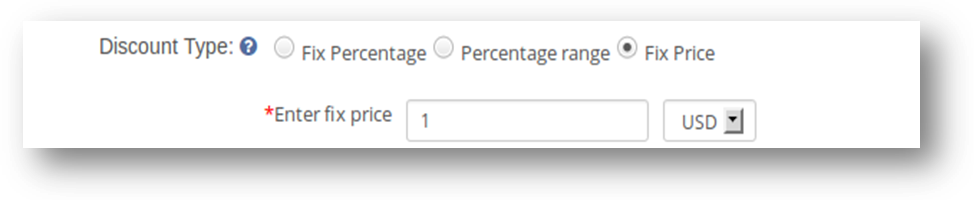
- Kostenloser Versand zulassen: Standardmäßig ist "Nein" ausgewählt. Bei Auswahl von "Ja". Kostenloser Versand ist auf den generierten Gutscheinen erlaubt.
- Coupon ohne Login zulassen: Standardmäßig ist "Nein" ausgewählt. Wenn Sie "Ja" auswählen, können Kunden den Gutschein ohne Anmeldung beim Prestashop Store beantragen.
Note : Nur dieser Kunde kann den Gutschein verwenden, dem er zugeordnet ist. Wenn der Kunde anders ist und Admin konfigurieren Erlaube Coupon ohne Login Option als "Ja", dann wird der Gutschein automatisch aus dem Warenkorb entfernt.
- E-Mail an den Administrator senden: Standardmäßig ist "Nein" ausgewählt. Wenn diese Option auf "Ja" gesetzt ist, sendet das Modul die Rubbelgutschein-Rabattbenachrichtigung an den Administrator.
- Admin-Betreffzeile: Der Administrator kann die Betreffzeile für E-Mail-Benachrichtigungen über Rabattgutscheine festlegen.

3.1.2. Look and Feel Einstellungen
Wenn der Administrator auf "Look and Feel Setting" klickt, werden alle unten angezeigten Felder angezeigt. Anfangs sind alle Felder im Formular bereits mit ihren Standardwerten gefüllt.
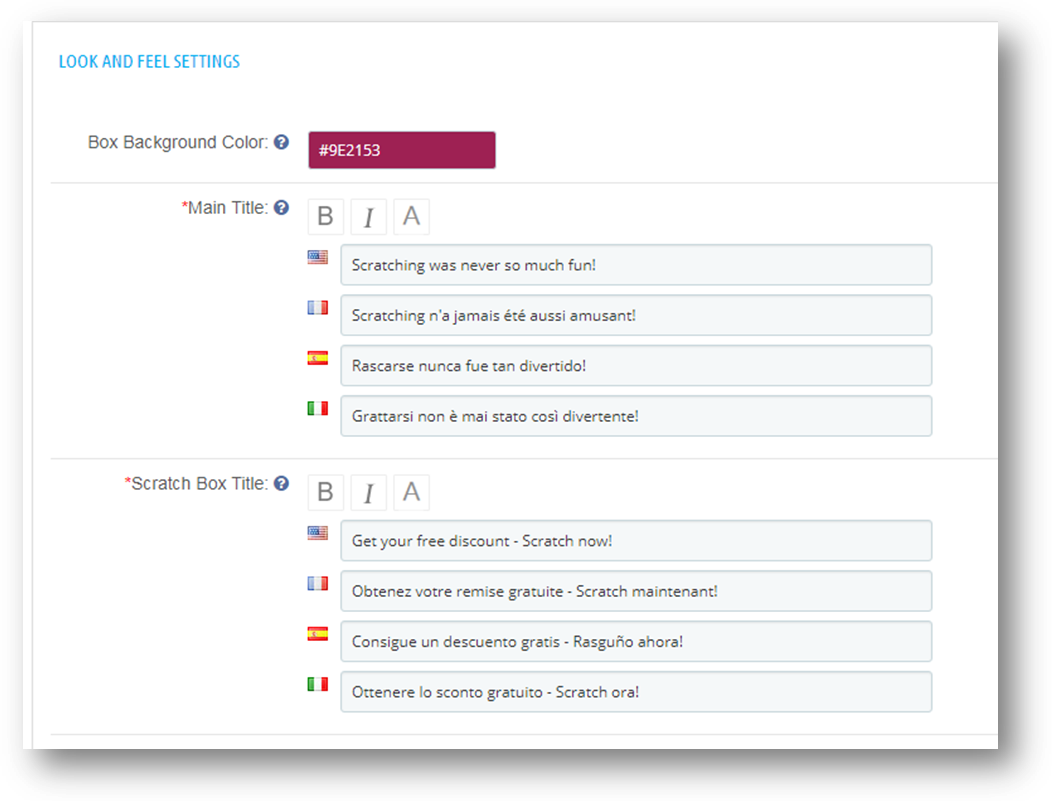
- Box Hintergrundfarbe: Definieren Sie die Hintergrundfarbe der Rubbellos-Box am Frontend. Eine Farbauswahl wird angezeigt, von wo Prestashop admin die Hintergrundfarbe ändern kann.
- Überschrift:. Der Titel wird oben auf der Vorderseite des Coupons angezeigt. Der Administrator kann den Text mit den verfügbaren Optionen anpassen:
Fett: Den Titel verdunkeln. Kursiv: Kursiv den Titel Farbe: Um die Farbe des Titels festzulegen.
- Rubbellose Titel: Scratch Box Titel ist sehr wichtig, da es die Kunden anzieht. Rubbellose Titel sollten eingängig sein und Kunden anlocken. Es wird direkt über dem Scratch-Bereich im E-Mail-Abonnement angezeigt.
- Formulartitel 1: Wird verwendet, um die Informationen des vom Kunden gewonnenen Rabatts anzuzeigen. Zum Beispiel: Glückwunsch! Sie haben gerade 10% OFF bei Ihrem ersten Einkauf im Fashion Store gewonnen.
- Formulartitel 2: Der Administrator kann dieses Feld verwenden, um dem Kunden Informationen bereitzustellen.
- Nenne den Titel: In diesem Feld kann der Administrator den Titel für das Eingabefeld eingeben, für das der Name des Kunden am Frontend benötigt wird. Hier hat der Benutzer zwei Möglichkeiten den Titel zu setzen:
- E-Mail-Titel: In diesem Feld kann der Benutzer den Titel für das Eingabefeld festlegen, für das eine E-Mail des Kunden am Frontend benötigt wird.
- Eingabefeldgrenze: Verwenden Sie diese Option, um den Rahmen von Eingabefeldern am Frontend zu formatieren. Wir empfehlen, dass Sie bitte die entgegengesetzte Farbe der Hintergrundfarbe verwenden, um die Eingabefelder am Frontend deutlich zu zeigen.
- Taste: Der Administrator kann den Titel der Schaltfläche festlegen. Die Schaltfläche wird am vorderen Ende angezeigt. Der Kunde muss auf diesen Button klicken müssen, um den Gutschein zu erhalten. Der Administrator kann den Schaltflächentext oder die Hintergrundfarbe anpassen
- Schaltflächentext:. Dies wird der Text sein, der auf der Schaltfläche angezeigt wird.
- Schaltfläche Text in Bearbeitung:. Dieser Text wird angezeigt, wenn das System den Gutschein verarbeitet und an den Kunden sendet. Nach dem Senden des Coupons wird dieser durch den Wert "Button Text" ersetzt.
- Erfolg Nachricht: Die Erfolgsmeldung wird angezeigt, nachdem der Gutschein an den entsprechenden Kunden gesendet wurde.
- Erfolg Danke: Die Nachricht mit der Erfolgsbestätigung wird als Überschrift der Erfolgsmeldung angezeigt, nachdem der Gutschein an den entsprechenden Kunden gesendet wurde.
- Gutscheincode erhalten: Der Text "Coupon Code Label" wird als Label der Schaltfläche angezeigt, wenn die Scratch Coupon Box ausgeblendet ist.
3.1.3 MailChimp Einstellungen
Wenn der Administrator auf die Registerkarte "MailChimp-Einstellungen" klickt, werden die folgenden Felder angezeigt. Die Felder im Formular sind bereits mit ihren Standardwerten gefüllt.
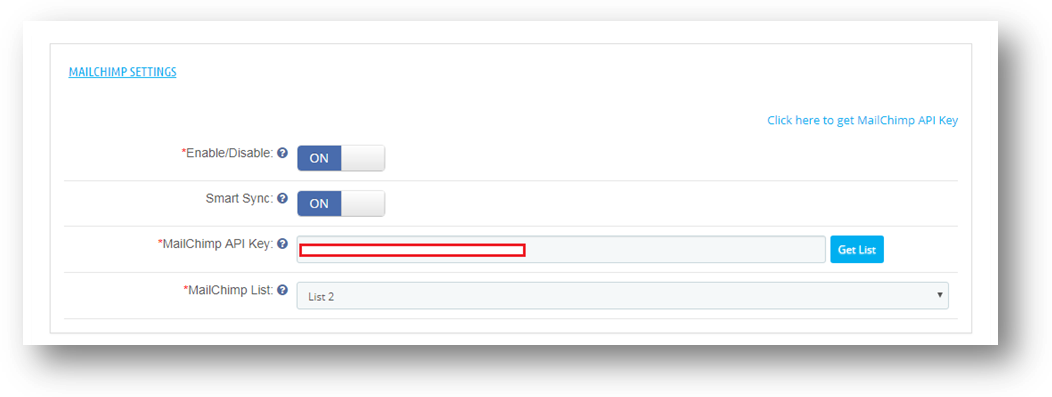
- Aktivieren deaktivieren : Über diese Option kann der Administrator die MailChimp-Einstellungen aktivieren / deaktivieren. Anfangs wird es ausgeschaltet sein.
2. Intelligente Synchronisierung: Wenn diese Option aktiviert ist, wird die E-Mail-ID nach der Validierung synchronisiert, wenn Besucher / Gast / Kunde den Fokus nach dem Ausfüllen des E-Mail-Feldes entfernen, unabhängig davon, ob der Benutzer das Formular abgeschickt hat. Wenn es deaktiviert ist, wird die E-Mail nur synchronisiert, wenn das Formular am Front-End gesendet wird.
3. MailChimp API Schlüssel: Der MailChimp-API-Schlüssel ist der Schlüssel, den der Benutzer auf seinem MailChimp-Konto erstellt hat https://www.mailchimp.com. Dieser API-Schlüssel wird verwendet, um eine Verbindung zur MailChimp-API herzustellen. Wenn Benutzer das Feld "MailChimp API Key" mit einem gültigen API-Schlüssel füllen und auf die Schaltfläche Get List klicken, werden die mit diesem MailChimp-API-Schlüssel verknüpften Listen angezeigt.
4. MailChimp-Listen: MailChimp-Listen sind verfügbar, wenn der MailChimp-API-Schlüssel bereitgestellt wird.
3.1.3.1. Wie installiere ich MailChimp Konto?
Im Folgenden sind die Schritte zum Aktivieren der Modul-
- Besuch https://www.mailchimp.com und erstellen Sie ein Konto. Melden Sie sich nach der Kontoerstellung bei Ihrem Konto an.
- Klicken Sie auf dem Dashboard auf die Schaltfläche in der oberen rechten Ecke des Dashboards. Das Drop-down-Menü wird geöffnet. Klicken Sie in diesem Menü auf den Link Konto, wie im folgenden Bildschirm zu sehen ist.
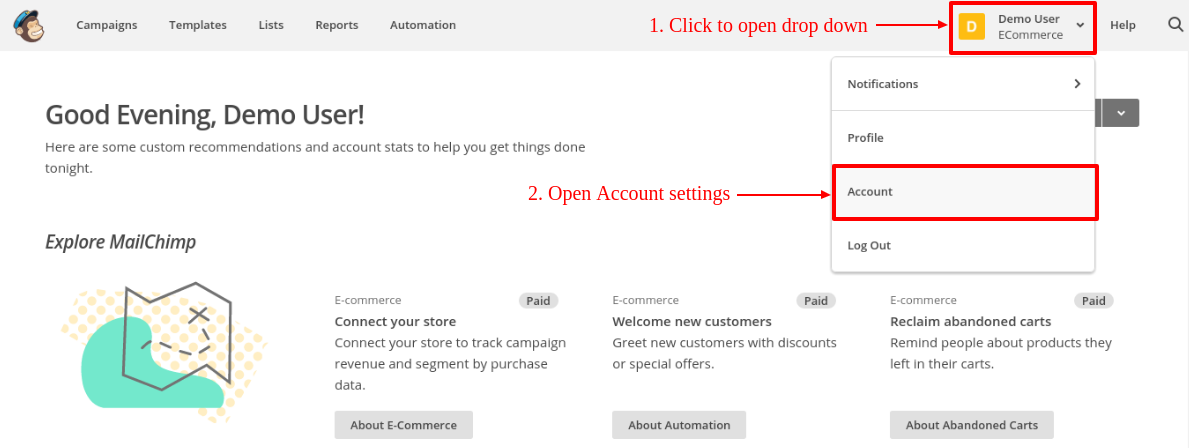
- Auf der Seite Kontoeinstellungen werden einige Untermenüs angezeigt. Klicken Sie auf "Extras", um das Dropdown-Menü zu öffnen. Klicken Sie auf "API-Schlüssel", wie im folgenden Bildschirm gezeigt:
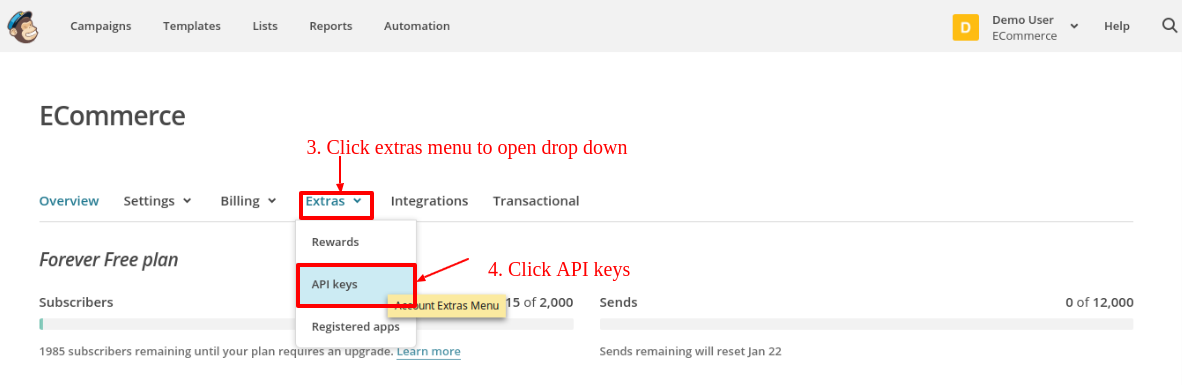
- Klicken Sie auf der API-Schlüsselseite auf "Create a key", um den API-Schlüssel zu generieren. Nach der Erstellung wird ein neuer API-Schlüssel zu Ihrer API-Schlüsselliste hinzugefügt. Bildschirm ist unten angegeben:
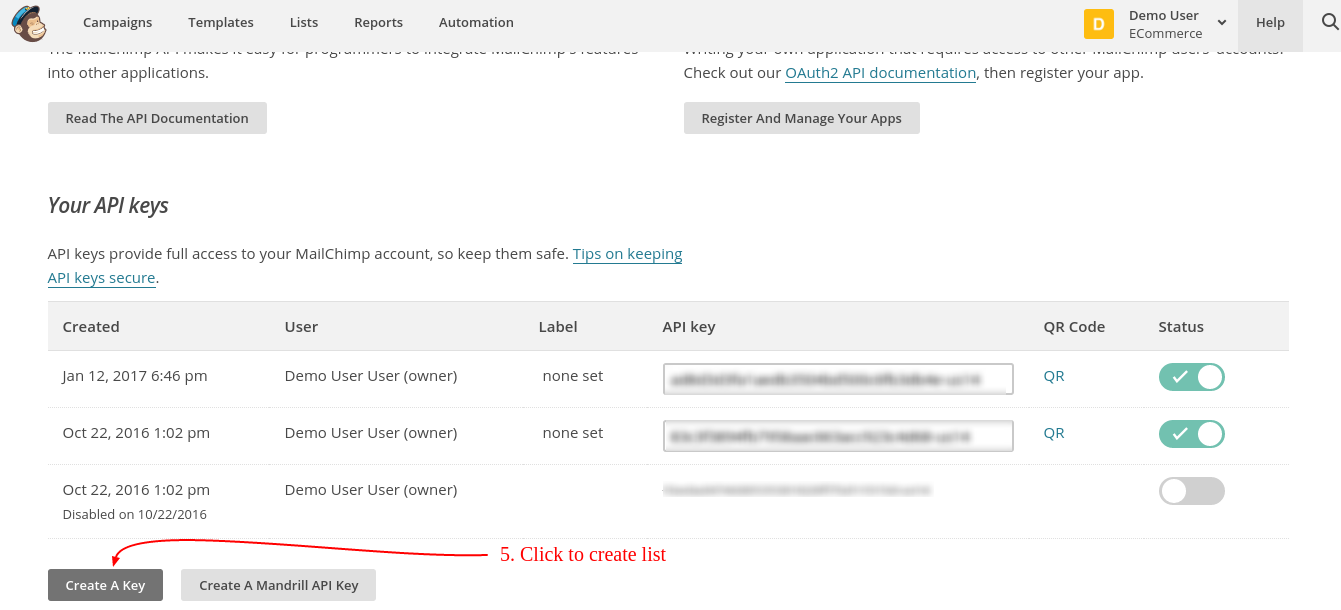
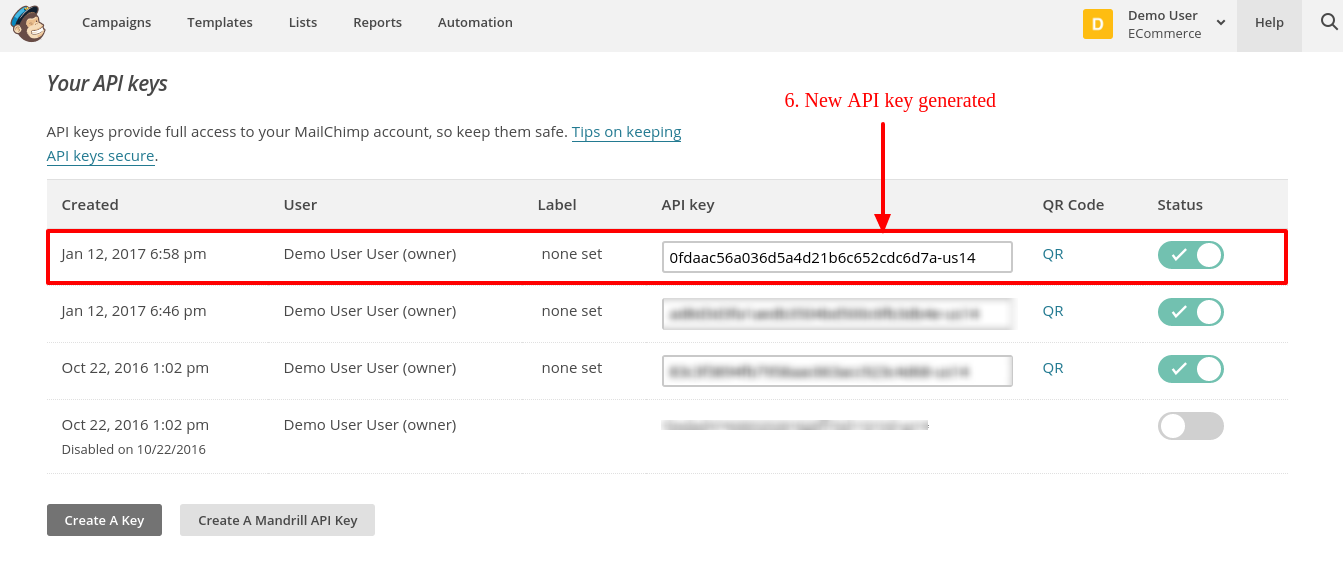
- Um eine Liste zu erstellen, klicken Sie im oberen Menü auf die Registerkarte Listen. Der Administrator wird auf eine neue Seite weitergeleitet, auf der er Listen anzeigen und Listen erstellen kann. Bildschirm ist unten angegeben:
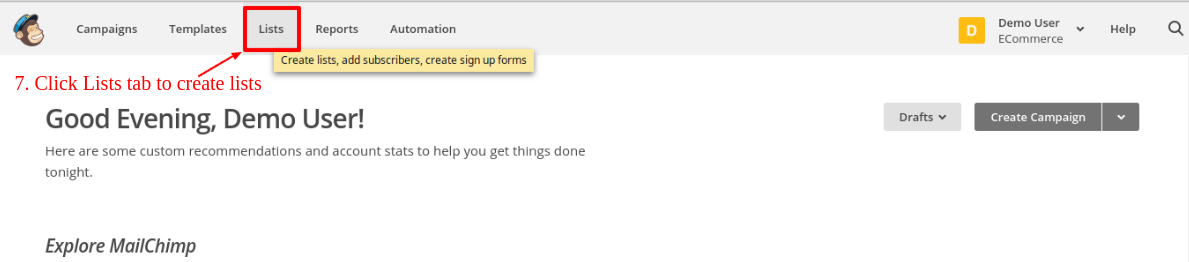
- Klicken Sie auf der Seite Listen auf "Liste erstellen", um eine neue Liste zu erstellen. Nach der Erstellung werden die Listen auf der Listenseite angezeigt, wie im folgenden Bildschirm gezeigt.
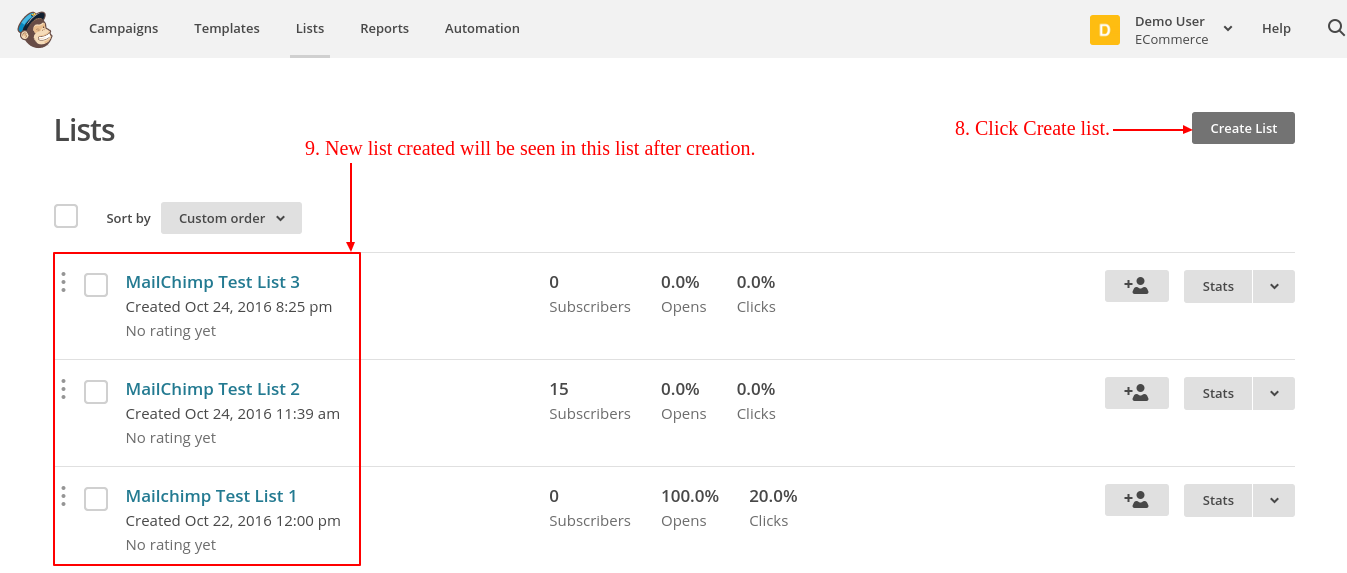
3.2-Berichtsanalyse
Auf dieser Registerkarte werden die Coupon- und Rabattstatistiken in grafischem Format angezeigt. Mit Hilfe dieser Statistiken kann der Ladenbesitzer den Kundenbedarf in Form von Rabatten und Zeit analysieren, wie im folgenden Bildschirm gezeigt:
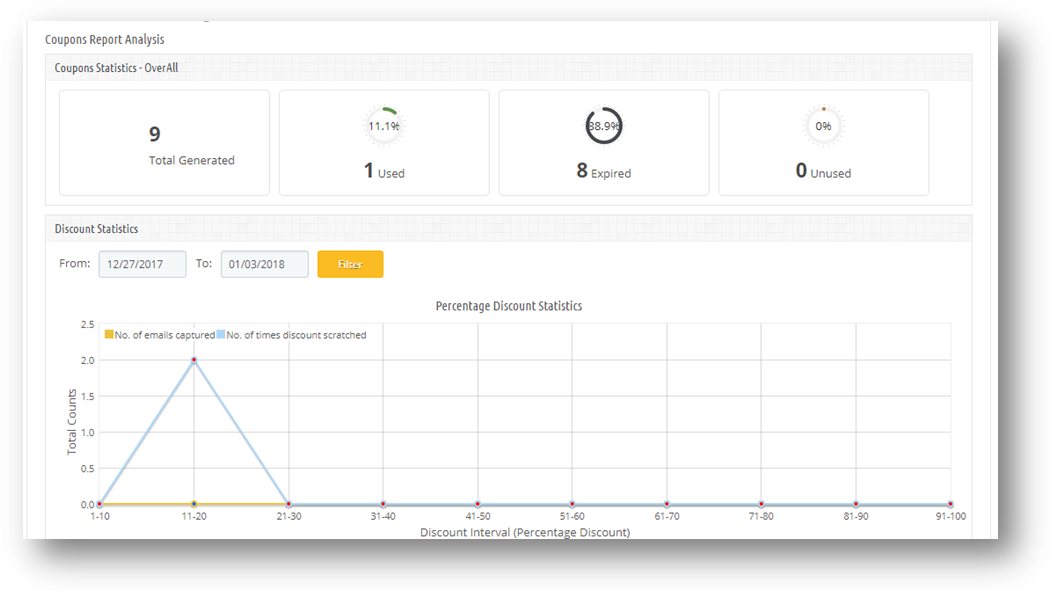
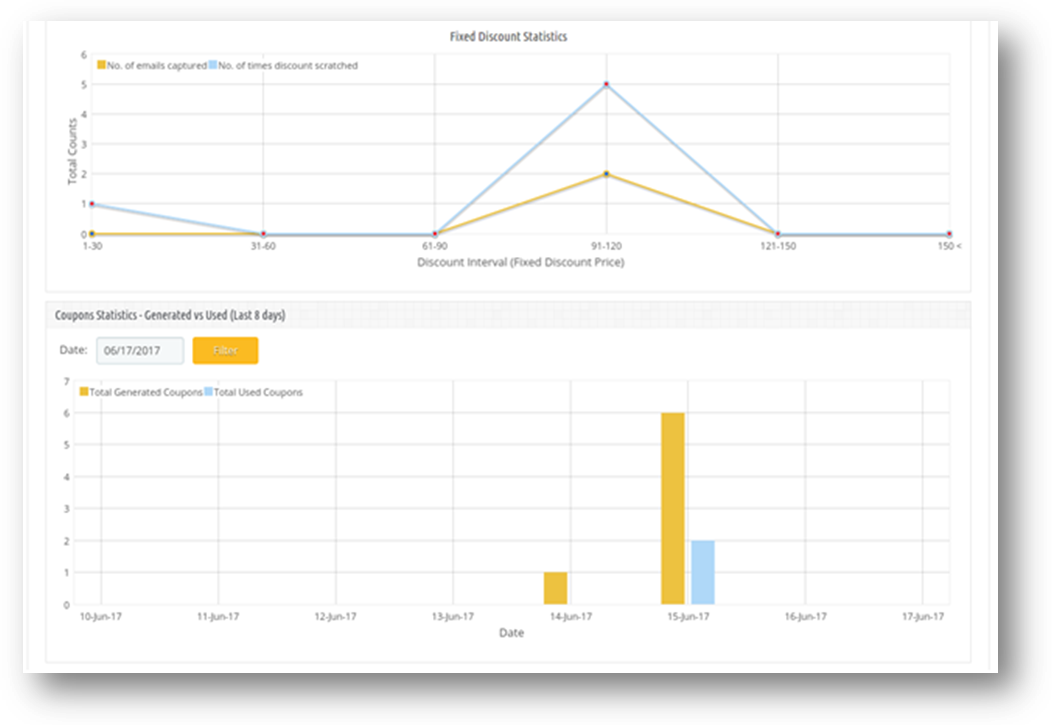
Prestashop Store Admin kann die Rabattdetails bis zu den letzten 30 Tagen sehen, wie unten gezeigt.
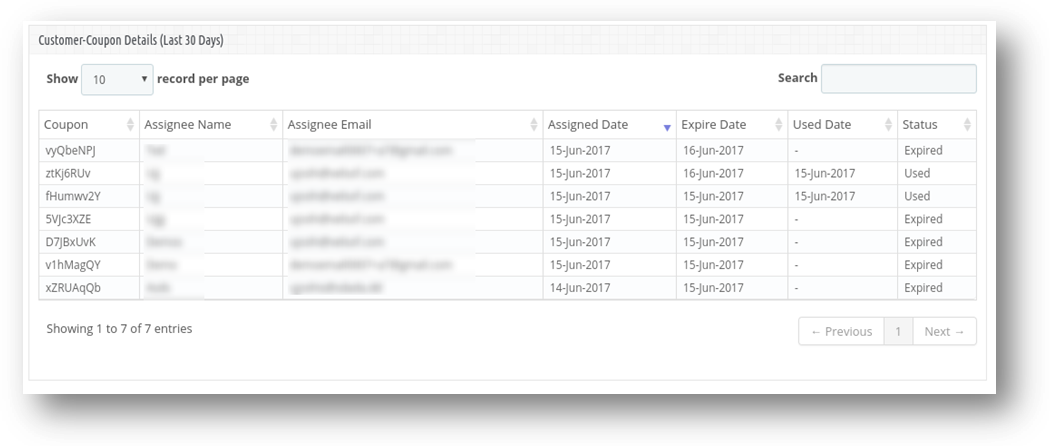
Folgende Grafiken werden auf dieser Registerkarte angezeigt:
- Gutscheinstatistik – OverAll: In diesem Abschnitt wird die Zusammenfassung der generierten, verwendeten, abgelaufenen und nicht verwendeten Gutscheine angezeigt
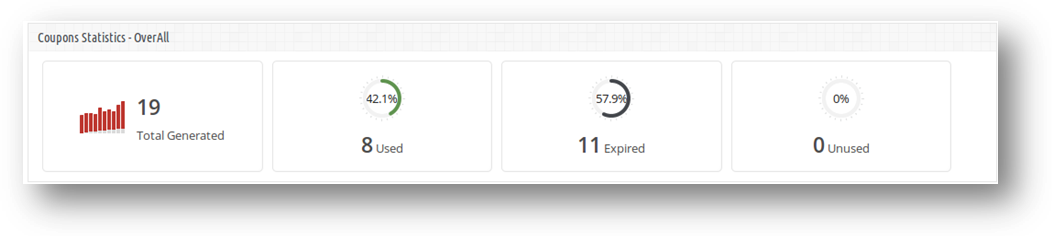
- Rabattstatistik: Wie viele Kunden haben in diesem Abschnitt beantragt, für welchen Rabattbereich und wie oft der Coupon für welchen Rabattbereich gekratzt wurde. Da gibt es zwei Arten von Rabatt: Prozentsatz und fester Betrag; im System. Addon zeigt für beide Rabatttypen ein separates Diagramm wie folgt:
- Prozent Rabatt Statistik: Dies ist ein Liniendiagramm, in dem das Rabattintervall 10% bis 100% beträgt. Prozentbasierte Rabattstatistiken zeigen an, wie oft die E-Mail erfasst wurde und wie oft der Gutschein für prozentbasierte Rabatte gekratzt wurde.
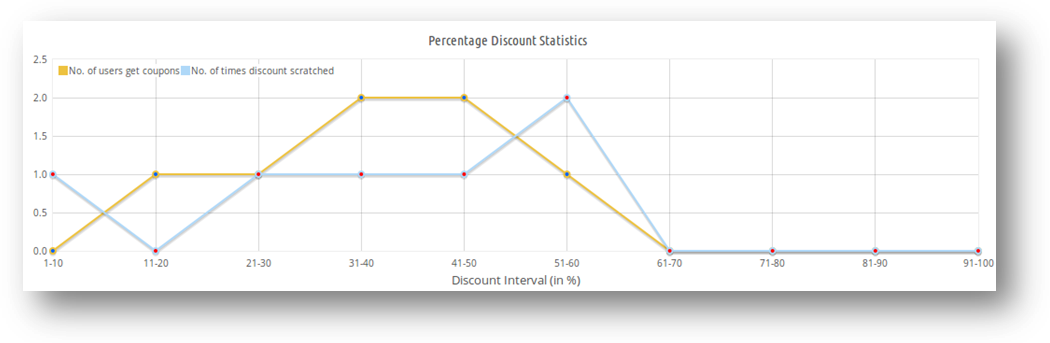
- Feste Mengenrabattstatistik: Die Statistik über die Rabatte für feste Beträge zeigt an, wie oft die E-Mail erfasst wurde und wie oft der Gutschein gekürzt wurde. Dies ist auch ein Liniendiagramm, in dem die 30- und 6-Intervalle angezeigt werden .
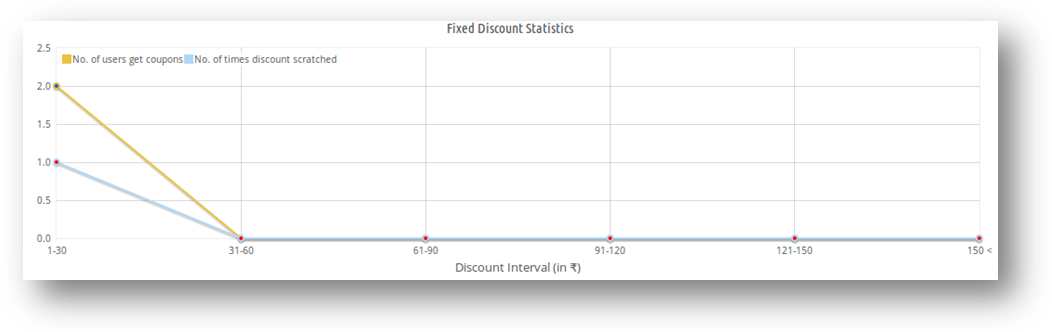
Mit Hilfe dieser beiden Grafiken können Prestashop-Ladenbesitzer die Bedürfnisse des Kunden in Bezug auf Rabatte verfolgen. Informationen, die in diesen Statistiken gesammelt werden, sind hilfreich, um mehr Kunden zu gewinnen, indem bevorzugte Rabatte angeboten und der Verkauf von Geschäften gesteigert werden. Der Administrator kann diese Diagramme auch filtern, indem er Datumsangaben auswählt.
- Gutscheinstatistik Die Grafik zeigt den Vergleich zwischen dem generierten Gesamtcoupon und den von den Kunden insgesamt verwendeten Coupons. Die Grafik zeigt Daten der letzten 8-Tage. Der Benutzer kann das Diagramm auch durch Auswählen des Datums filtern. Im Folgenden finden Sie einen Screenshot der Statistiken:
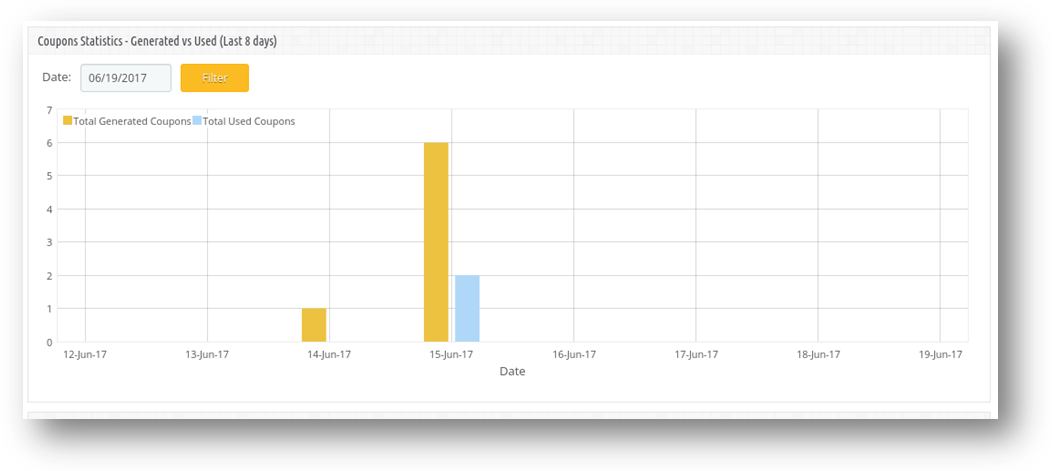
3.3 E-Mail-Einstellungen
Dieser Abschnitt enthält eine vorgefertigte E-Mail-Vorlage, die später in jeder Sprache entsprechend den Anforderungen angepasst werden kann. Die E-Mail-Vorlage kann für mehrere im System vorhandene Sprachen gespeichert werden. .
Hinweis: – Die E-Mail-Vorlage enthält nur reines HTML und einige Template-Variablen (Beispiel: – {any_var}). Es wird empfohlen, keinen Teil der E-Mail-Vorlage zu bearbeiten, die diesen Text enthält. Andernfalls funktioniert die E-Mail-Vorlage nicht ordnungsgemäß.

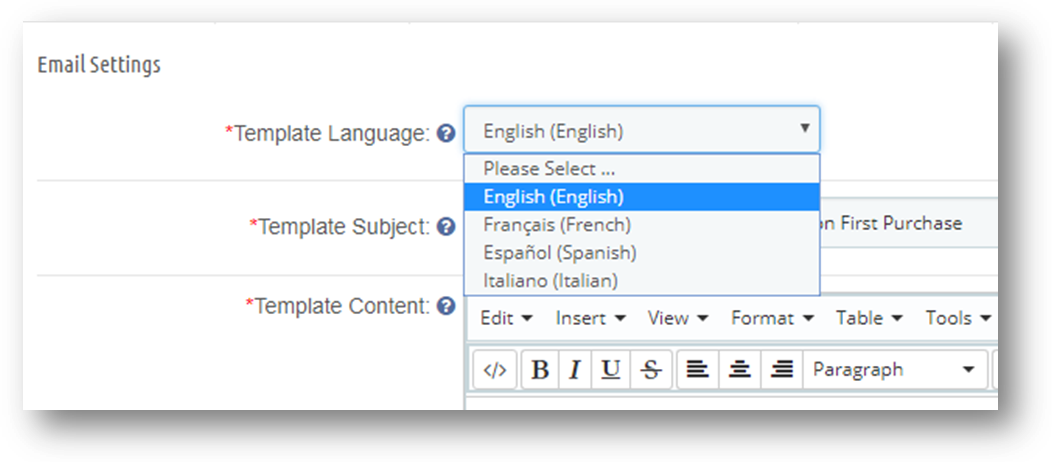
3.4-FAQs
Diese Registerkarte enthält mehrere Fragen (mit Antworten darauf), die von unseren Kunden gestellt werden. Wir empfehlen Ihnen, die Fragen durchzugehen, bevor Sie ein Ticket für dieses Plugin erstellen.
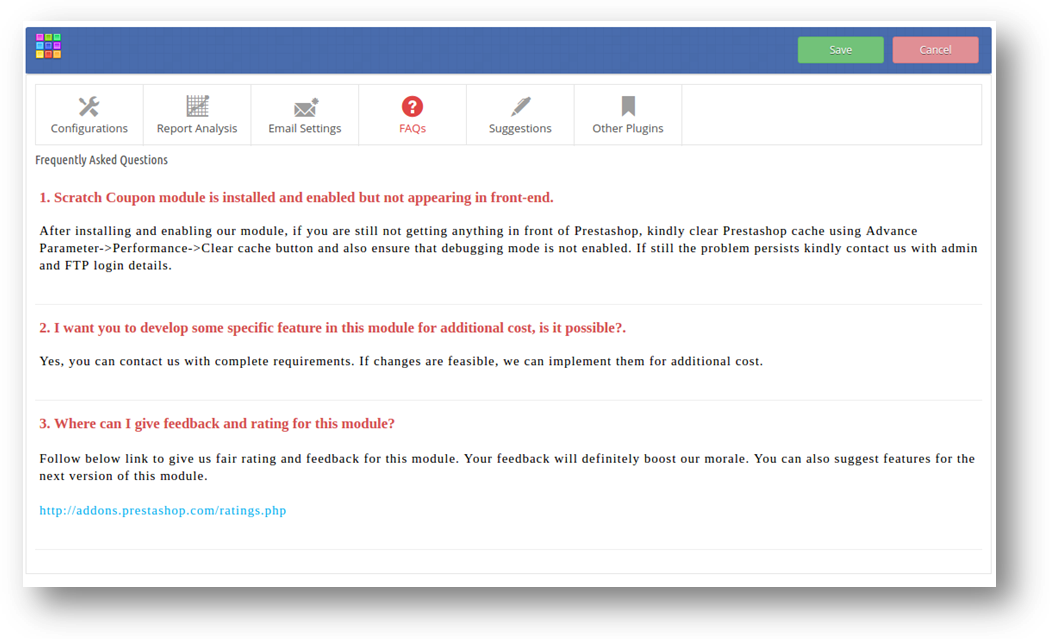
3.5 Vorschläge
Falls Sie Vorschläge für neue Funktionen machen möchten, die in der neuen Version dieses Plugins enthalten sein sollen, können Sie diese Registerkarte verwenden.
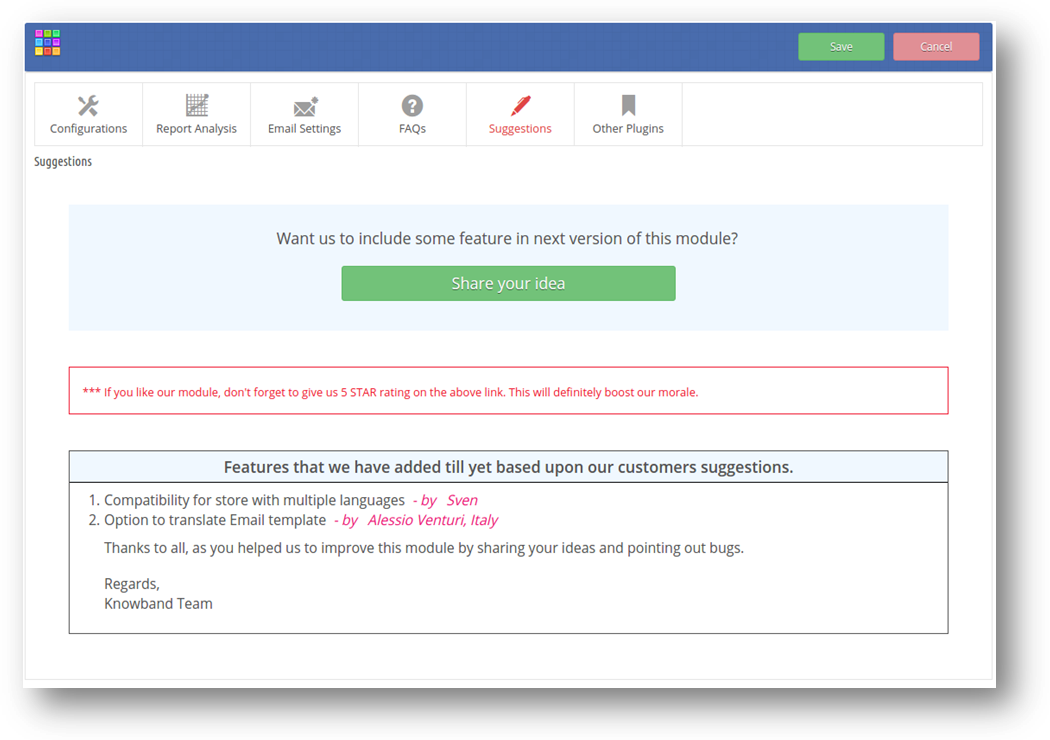
3.6 Andere Plugins
Dieser Tab führt zu unserer Entwicklerseite mit einer Liste anderer von uns entwickelter Plugins. Wenn Ihnen dieses Plugin gefällt, können Sie auch unsere anderen Plugins ausprobieren.
4. Frontend Interface-Prestashop Scratch Coupon / E-Mail Abonnement Addon
Auf der Vorderseite des Prestashop-Stores wird das Popup-Fenster für interaktive und reaktive Rubbellose-E-Mail-Abonnements auf ausgewählten Seiten angezeigt, nachdem es vom Admin-Panel aus aktiviert wurde. Dieses Rubbellos wird oben auf der Startseite angezeigt.
Note : Die Validierung für den Scratch-Coupon ist auch dann vorhanden, wenn das Modul deaktiviert oder deinstalliert ist. Im Folgenden finden Sie den Bildschirm der Rubbellose-E-Mail-Abonnement-Box mit den Standardwerten:
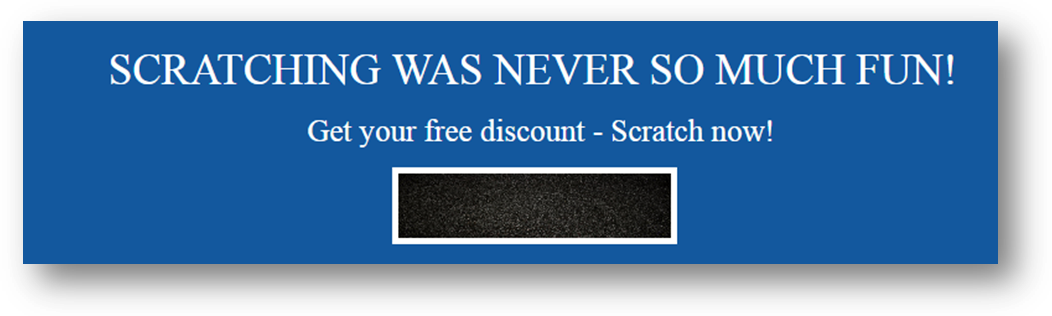
Nachdem der Gutscheinbereich gekratzt wurde, öffnet sich ein Eingabeformular direkt unter dem Gutschein-Popup, wie im folgenden Bildschirm gezeigt:
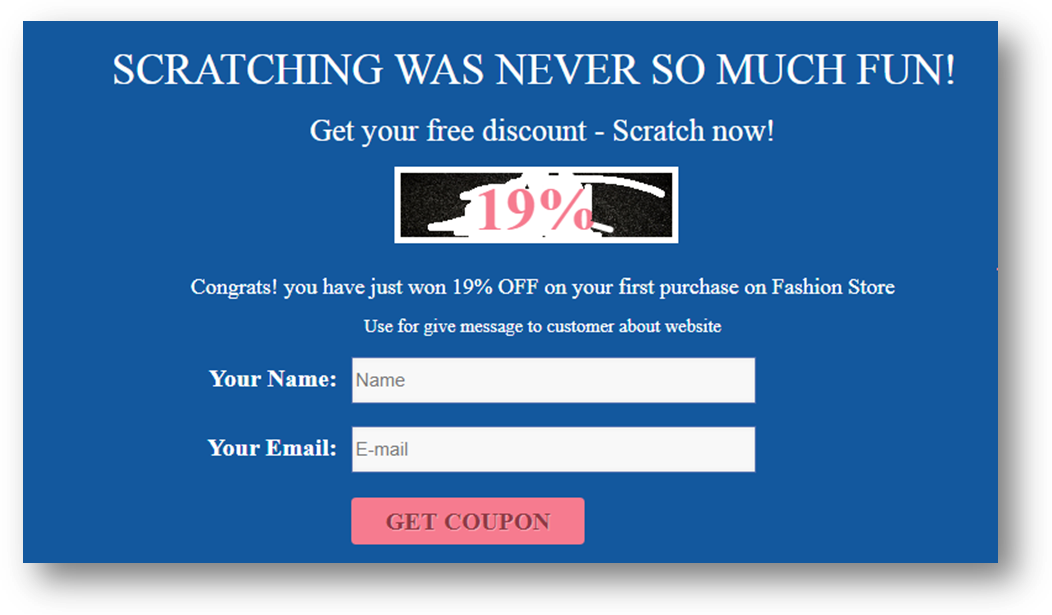
Nach dem Geben des Namens und der E-Mail in Formular, Prestashop Scratch Coupon Addon wird Coupon mit Rabatt an den Kunden senden. Nach dem Senden der E-Mail an den Kunden wird eine Erfolgsmeldung angezeigt, wie in der folgenden Abbildung dargestellt:
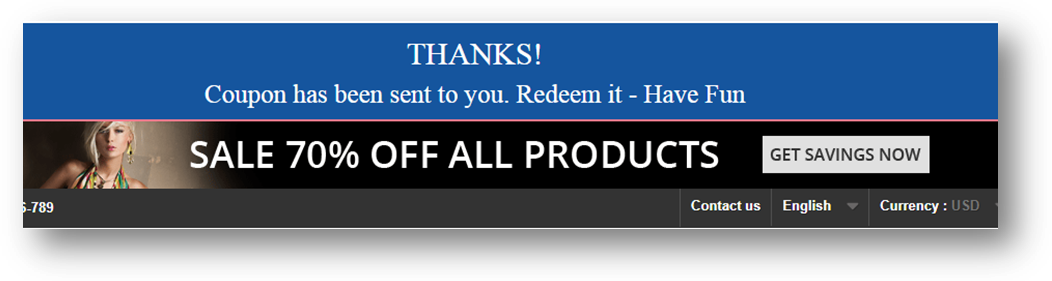
Die obige Nachricht wird nach 5 Sekunden verschwinden und der nächste Rabatt wird auf dem gleichen System angezeigt, nachdem die Tage definiert wurden.
5. Tracking-Informationen
Am Frontend verfolgt dieses Addon folgende Informationen, um Analyseberichte in Form von Diagrammen zu erstellen:
- Rabatt Scratch Tracking: Immer wenn der Kunde kratzt, gewinnt das Addon dieses Event und speichert es in der Datenbank. Danach wird der Tracking-Prozess automatisch deaktiviert, bis der Browser nicht wieder auf demselben System geöffnet wird.
- Gutschein-Tracking: Nach dem Senden der E-Mail an die Kunden mit Coupon und anderen Details speichert das Addon die Couponinformationen in der Datenbank mit den entsprechenden Kundendetails. Mit dem er später die Statistiken für die generierten Coupons und Kunden generiert.
- E-Mail an den Administrator senden: Wenn der Prestashop-Store-Besitzer eine E-Mail an den Admin erlaubt, wird er auch die selbe E-Mail mit Rabattcoupon und Coupondetails an den Admin senden.
- Rabatt-Gutschein erneut aktivieren: Nach dem Senden des Gutscheins an den Kunden wird kein Rabatt auf dem gleichen System generiert, bis der Administrator es zulässt, das E-Mail-Abonnement erneut anzuzeigen.
Empfehlungen
Falls das Modul während der Installation oder Neuinstallation des Moduls ein Override-Problem anzeigt, stellen Sie bitte sicher, dass die Datei "CartRule.php" nicht im Ordner "override / classes" des Stammverzeichnisses Ihres Shops existiert. Falls es dort bereits existiert, müssen Sie die folgenden Schritte befolgen.
Schritte –
1. Schneiden Sie die Datei "CartRule.php" aus "override / classes / CartRule.php" des Stammverzeichnisses Ihres Shops aus und fügen Sie sie in ein anderes Verzeichnis ein. 2. Melden Sie sich bei Back-Office an. 3. Gehen Sie zu Erweiterte Parameter> Leistung. 4. Klicken Sie auf "Cache leeren". 5. Dann installieren Sie das Modul.
Kaufen Sie das Produkt von Addon Store
Sie konnten auch mögen: